第七章 數位暗房
7.7 彩色控制點應用
「彩色控制點」是我對於Capture NX 2情有獨鍾的重要功能,這個功能可以獨立調整該控制點的色彩跟亮度,而不需要另外建立新步驟、選區、或是遮色片。簡單來說,只要透過一個控制點,就可以進行區域範圍的色彩與亮度微調,可說是非常實用且強大的功能。
彩色控制點預設是「BCS」模式,BCS主要是提供區域範圍的大小、亮度、對比、以及飽和度的滑桿設定功能。除了預設模式之外,可以選擇進階的模式,進階模式則提供了區域範圍的大小、紅色、綠色、藍色、色相、飽和度、亮度、以及暖度的調整滑桿。
它的使用方式很簡單,在畫面上建立一個彩色控制點,先調整它的區域大小,接著就可以針對細項的功能來進行微調。我最常應用的方式,是利用彩色控制點來進行局部範圍的補光。除此之外,也會利用彩色控制點來增加某一個區域的對比度,或是調整某區域的顏色值。
利用彩色控制點來補光
我最常使用彩色控制點的時機,就是進行局部範圍的補光。這個補光的方式與「D-Lighting」、「亮度」、或是直接增加「曝光補償」不同。最大的差異是它可以明確指定一個區域範圍,只針對這個範圍來進行影像處理。
儘管多數的軟體,都能做到一樣的效果,但步驟的複雜度卻截然不同。舉Photoshop為例,可能需要利用多個圖層,進行區域選取,然後處理每一個圖層的狀態,最終才將好幾個圖層處理的效果合併。而在Capture NX 2裡,只需要一個控制點,簡單調整裡面的數據,即可進行效果的調整。
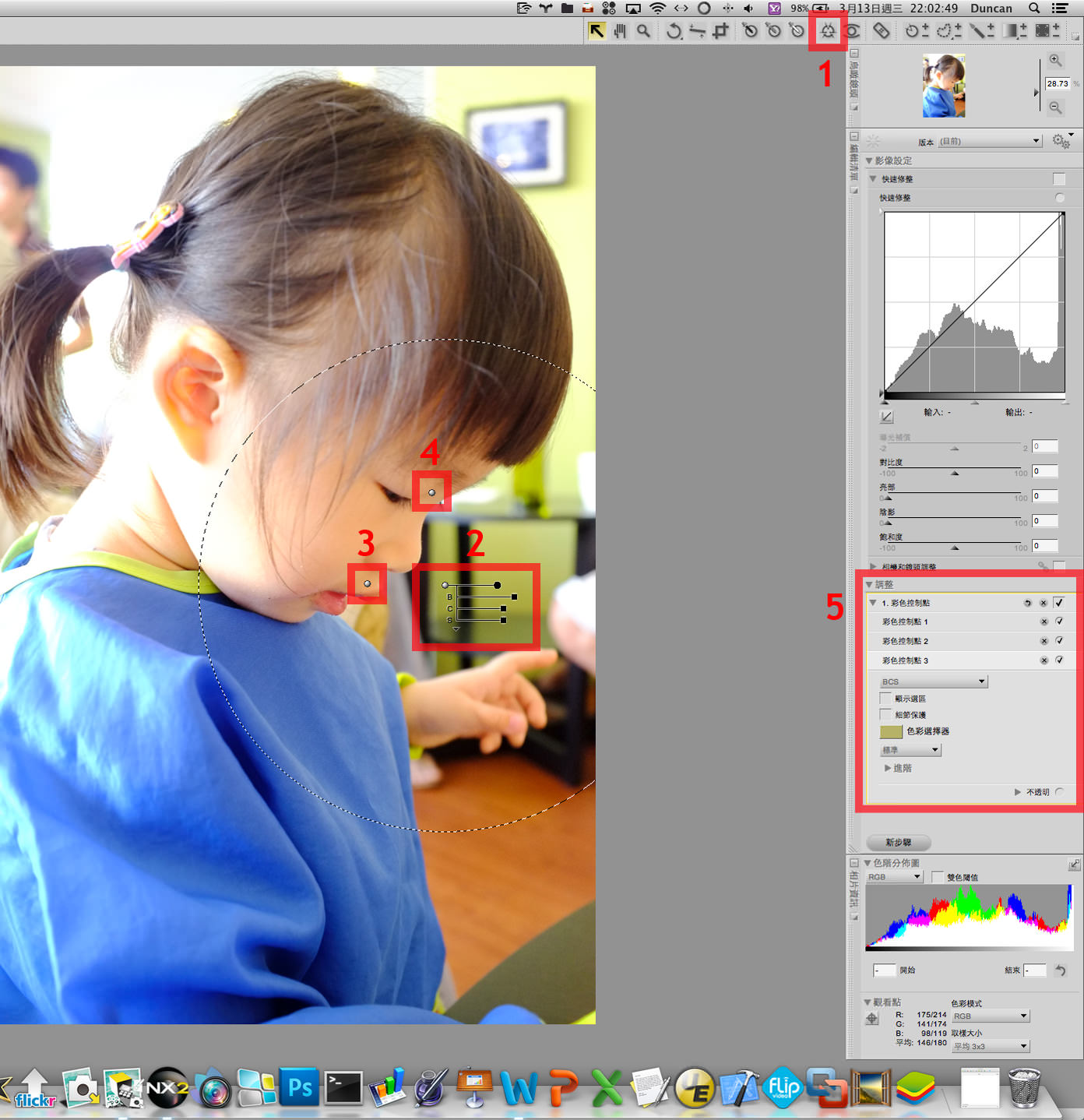
- Step 1、點選右上方功具列裡的「彩色控制點」。
- Step 2、在畫面上選擇彩色控制點的位置,先進行影響範圍的選取,接著把亮度調高。
- Step 3、複製剛剛的彩色控制點,將控制點拖曳到要補強的區域。拖曳的過程中,可以直接預覽彩色控制點的效果,因此可以多方嘗試,找到最佳的放置點。
- Step 4、再次複製彩色控制點,同樣拖曳到適當的位置上。
- Step 5、若要微調每一個控制點的效果,可以在右邊的功能區裡,進行每一個控制點的細項設定。同樣的每進行一個數值的變動,畫面即會套用該數值的效果。彩色控制點並沒有數量限制,因此讀者可以自行判斷需要放置控制點的位置與數量。


▲ 原始照片中,我女兒Zoe的臉部是背光的狀態,因為主光源是從畫面左側的窗戶照射進來,因此人物等於是背對著光源,而我拍攝的角度剛好是正側方,因此左邊是迎光面,右邊是背光面。利用彩色控制點,可以簡單的進行面部區域的補光,原始照片裡臉部區域有明顯的陰影,透過三個彩色控制點補光後,可以製造類似反光板補光的效果。
補光應用與重新構圖
彩色控制點除了進行某一個局部區域的補光之外,也可以進行大範圍的區域補光動作。除此之外,一樣可以套用Capture NX 2的其他功能,這裡就示範先進行彩色控制點的調整,然後再利用裁切功能,進行重新構圖的動作。
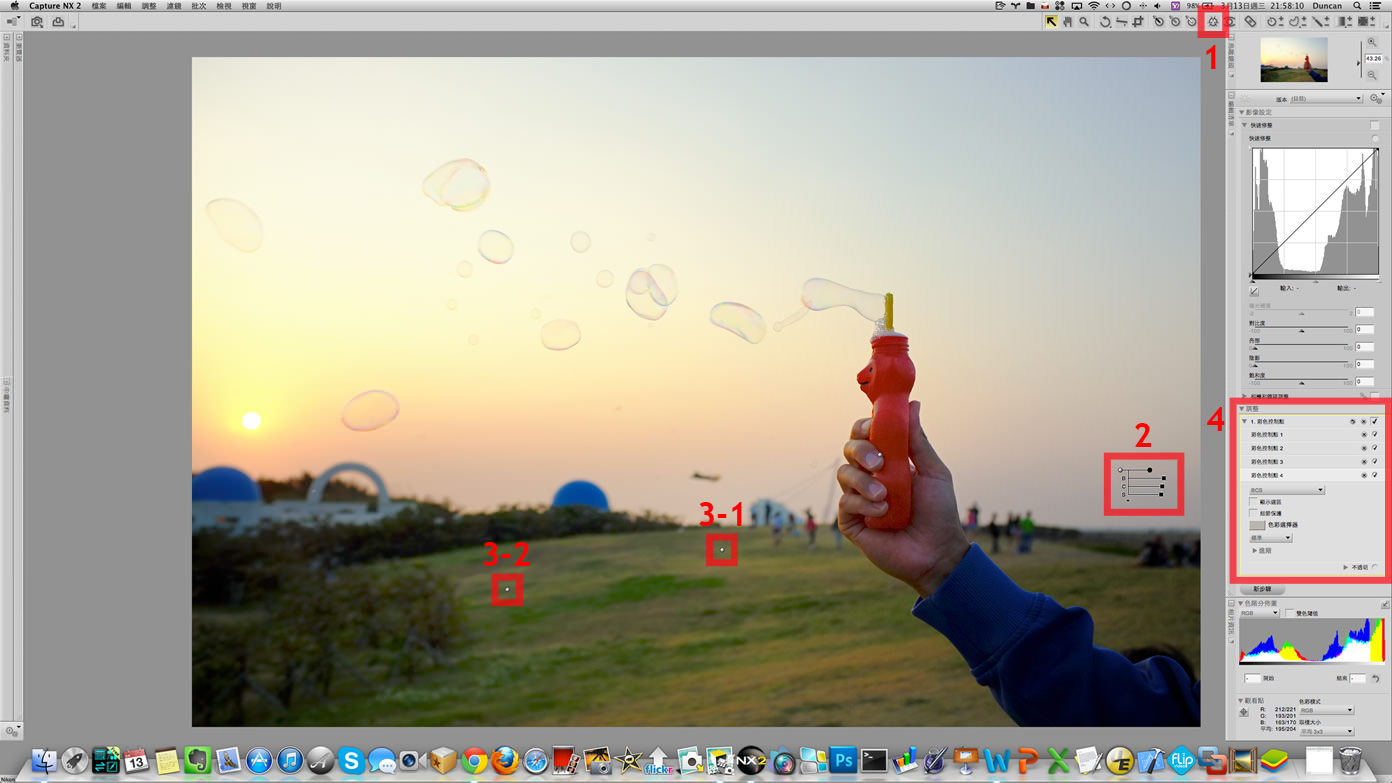
- Step 1、點選右上方工具列裡的「彩色控制點」。
- Step 2、在泡泡小熊身上先下一個彩色控制點,進行區域選定,同時調整亮度。
- Step 3、複製剛剛設定好的彩色控制點,拉到草地上,這個步驟重複兩次,一共複製了三個控制點,分佈在畫面下方的草地區域。
- Step 4、若局部區域的調整不夠自然,則可以到各個控制點裡微調數值。
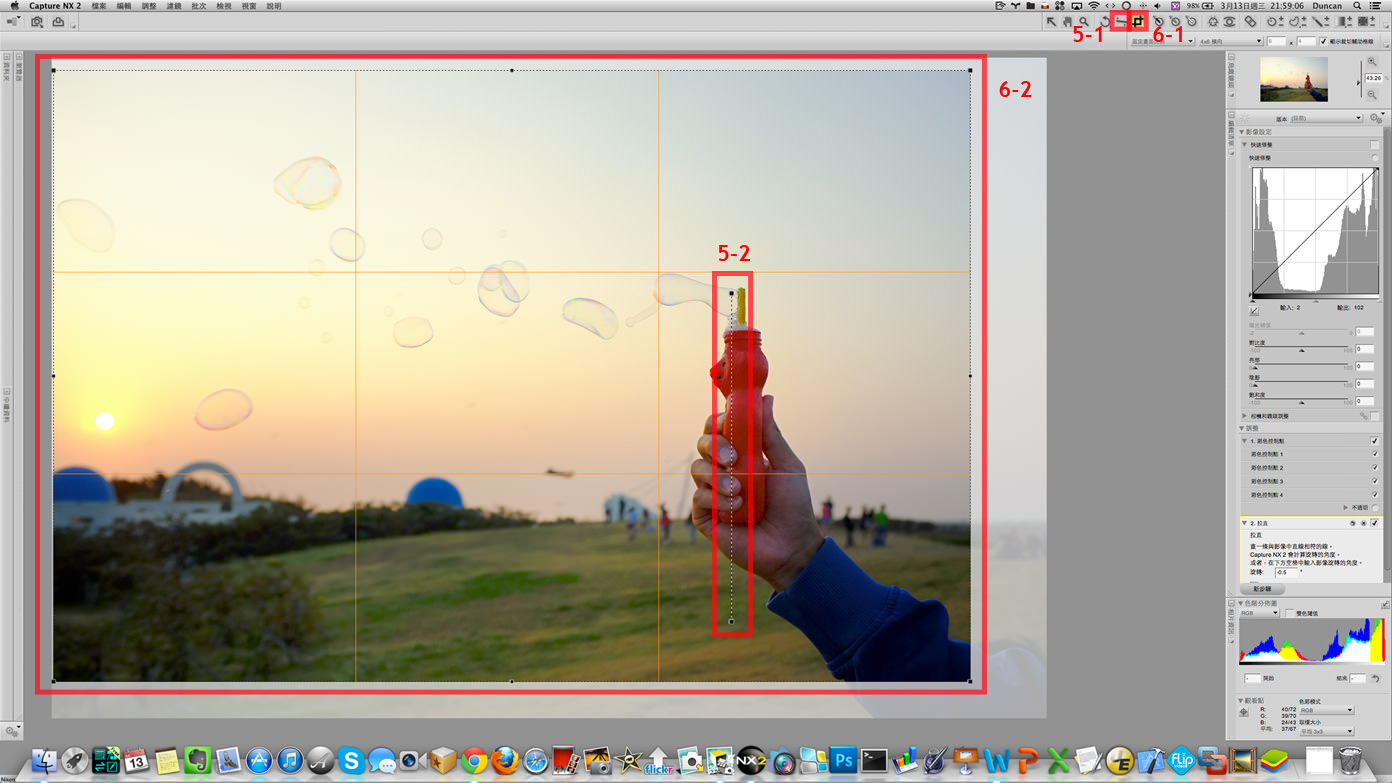
- ▲ Step 5、在右上方工具列選取拉直,我以泡泡小熊本身進行垂直修正的參考。
- Step 6、到右上方工具列選取裁切工具,選擇「橫向」裁切的模式(4×6),然後重新構圖,去除不必要的區域。


▲ 原始的照片裡,因為陽光的光源較強,所以造成拍照時測光數值的誤判。我透過四個彩色控制點,進行了四個區域的亮度調整,接著又加上垂直修正,跟重新構圖的動作,可以看到修正後的照片,空氣裡的泡泡其原本的樣貌都沒改變,只針對過暗的區域進行了局部性的補強。
補光應用與水平修正
彩色控制點跟水平修正是我最常使用的兩種功能,因此透過一個簡易的範例,跟大家說明兩個功能相互調整搭配的應用方式。
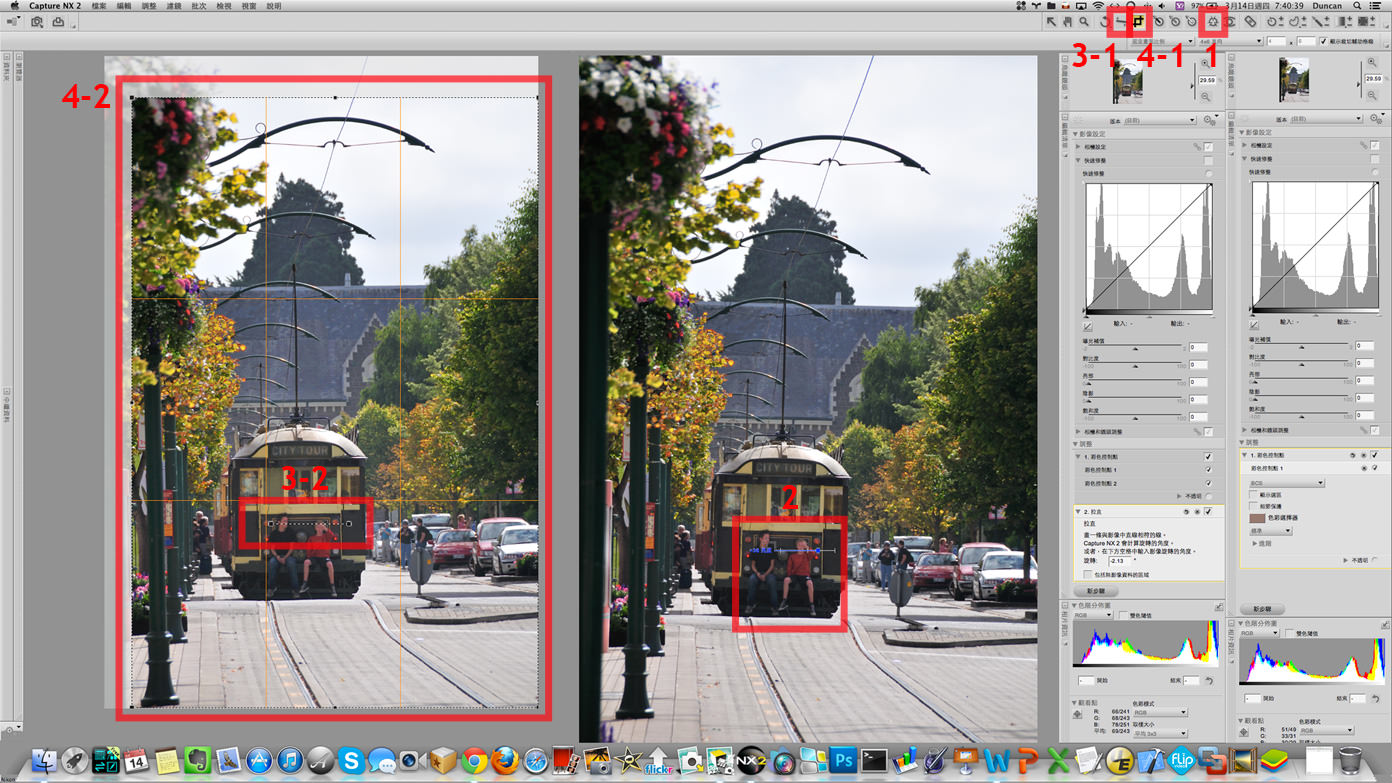
- Step 1、點選右上方工具列裡的「彩色控制點」。
- Step 2、在搭便車的兩個青少年身上,各自建立兩個「彩色控制點」,調整區域大小,接著調整亮度。
- Step 3、在右上方工具列裡選擇「拉直」,以電車車身橫向的線條作為水平修正的參考依據,進行水平修正作業。
- Step 4、到右上方工具列選取裁切工具,選擇「直向」裁切的模式(4×6),然後重新構圖,去除不必要的區域。


▲ 在進行修正作業之前,搭乘霸王車的兩個青少年所處位置是昏暗的,利用彩色控制點補光後,然後又套用了水平修正,與重新構圖,修改後的畫面,就以兩個青少年作為畫面的主元素,同時對應到下方路面的起伏與軌道,還有上方層疊的電線杆。
多個彩色控制點的交互應用
彩色控制點除了用來加亮之外,也可用來調暗,同時也能夠進行色彩的調整與修正,接下來示範一個多個彩色點控制,與其他特效搭配的應用模式,讓讀者更了解彩色控制點的應用時機,與應用的場景。
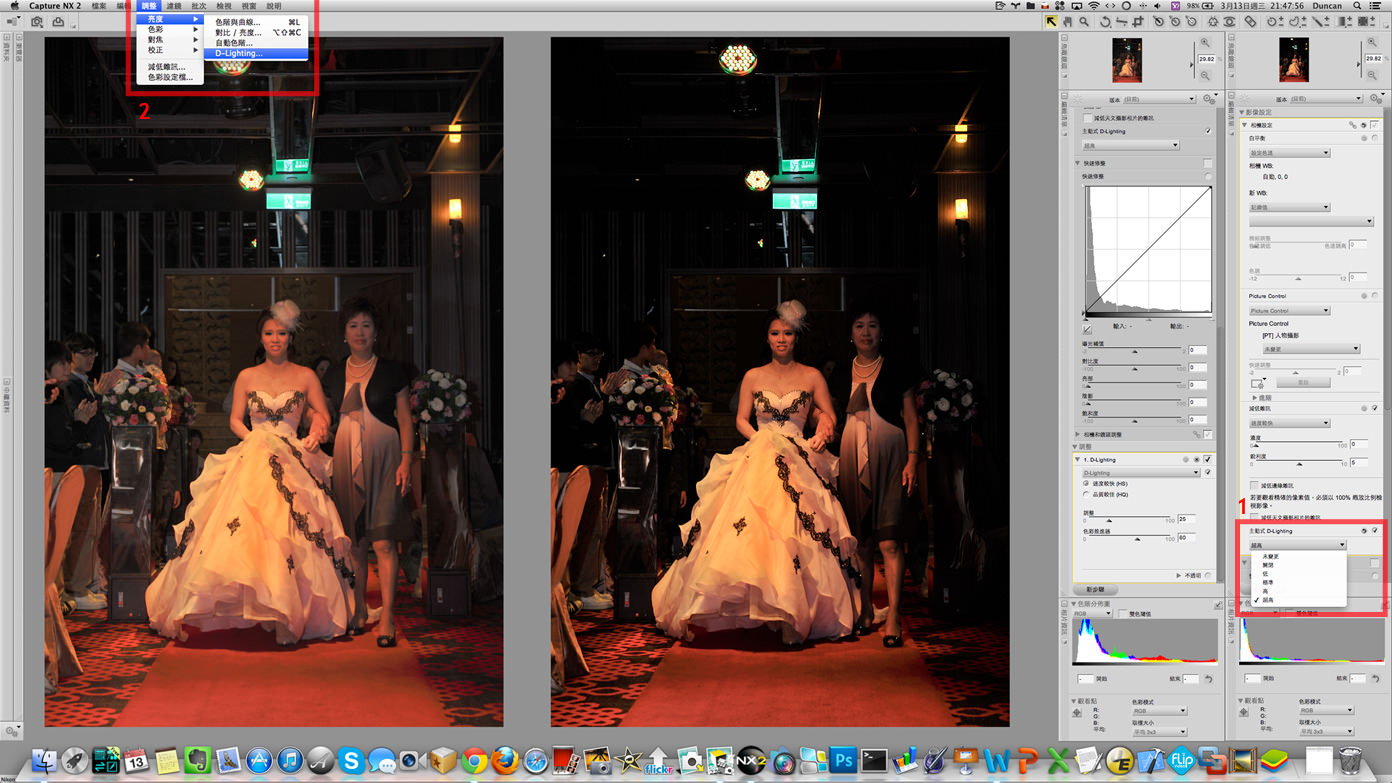
- Step 1、在右方工具列選取「調整」→「主動式D-Lighting」→「超高」,先進行第一階段的D-Lighting調整。
- Step 2、在選單列選取「調整」→「亮度」→「D-Lighting」,在這邊進行第二階段的D-Lighting調整。透過兩個D-Lighting的調整,主要是保留細膩的色彩,單一效果的調整幅度過大時,有時候會顯得非常不自然,因此我習慣層疊幾個類似的效果,慢慢調整到我想要的畫面。
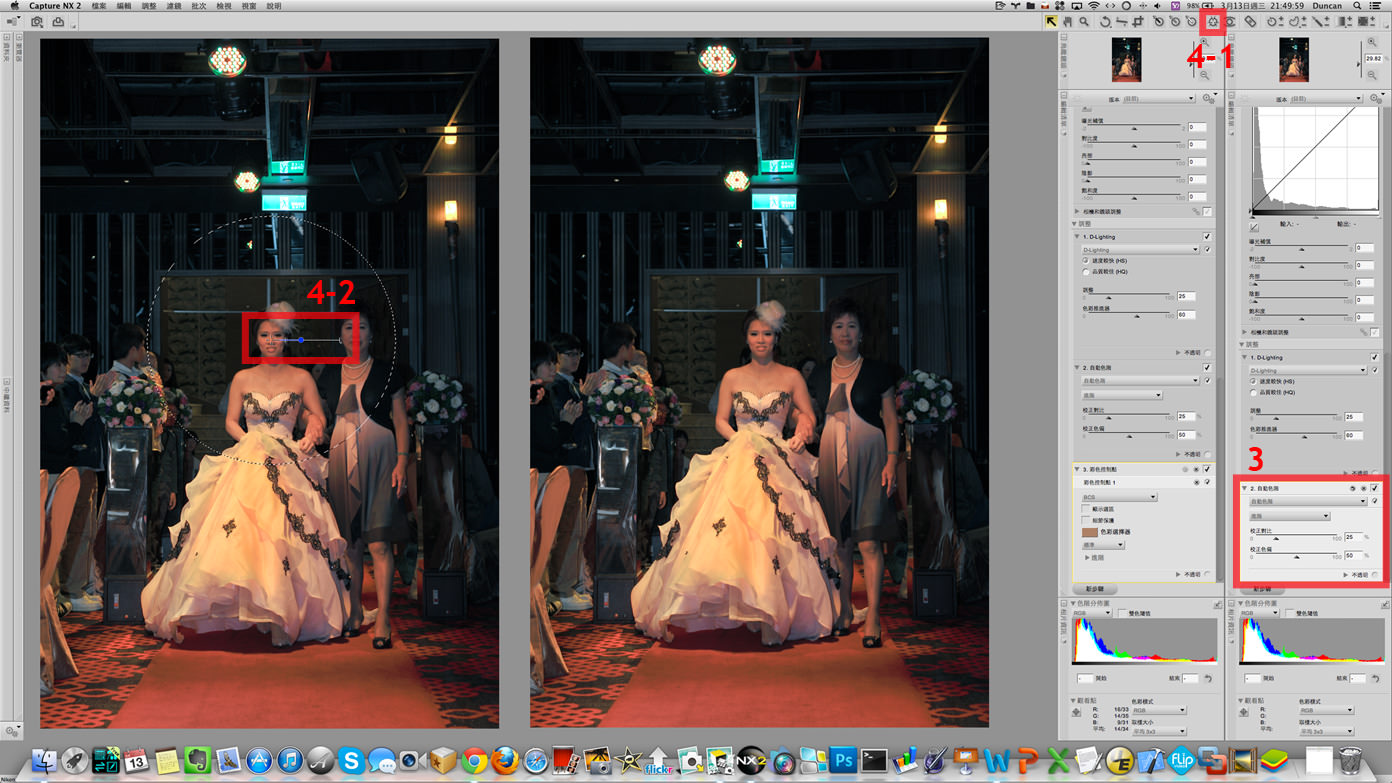
- ▲ Step 3、從選單列點選「調整」→「亮度」→「自動色階」。先將照片的色彩進行初步修正。
- Step 4、點選右上方工具列裡的「彩色控制點」。先從新娘的臉部開始進行打光(增亮)的動作,同時也針對膚色進行一些色彩的微調。
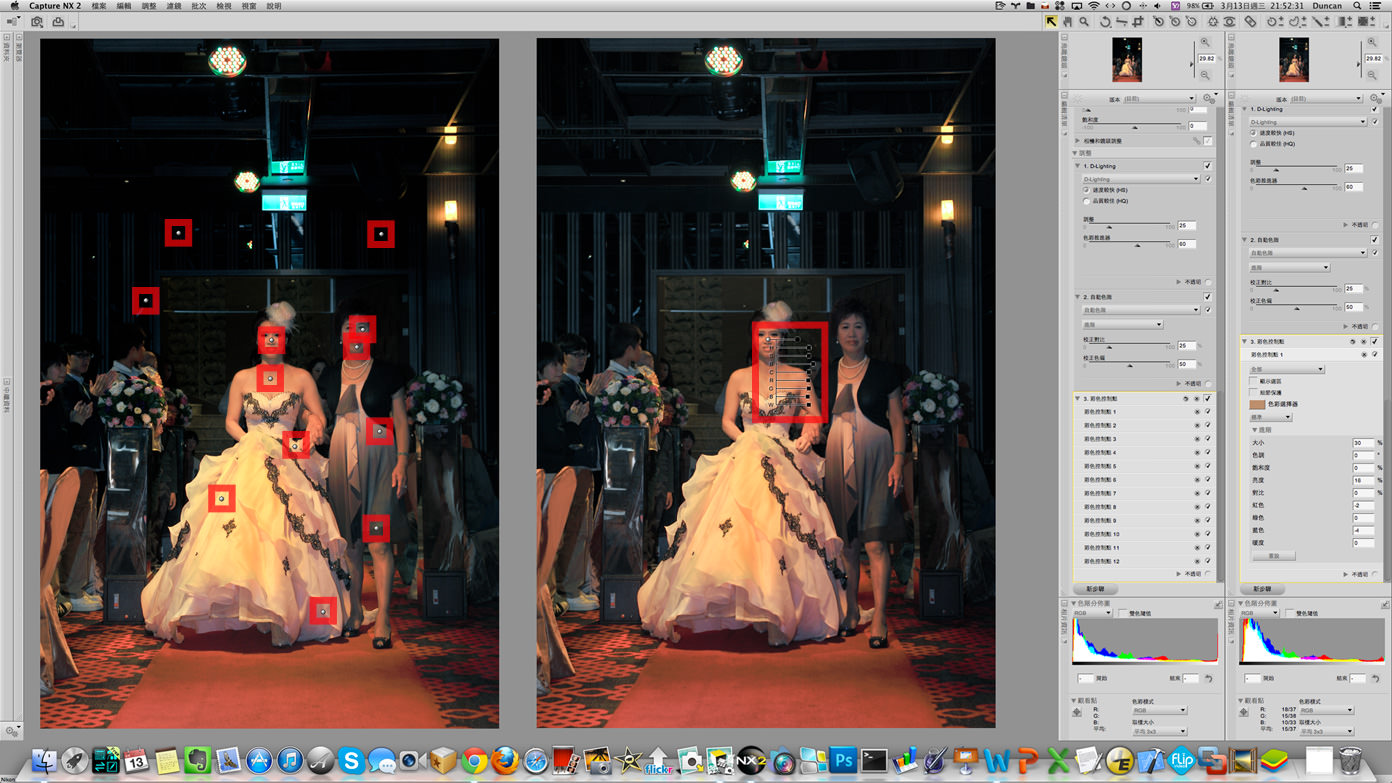
- ▲ Step 5、開始佈置各個彩色控制點,這些彩色控制點分別有加亮、顏色修正、以及調暗的動作,其過程就是選擇區域,進行微調,然後重複檢視畫面需要修正的區域。整幅照片的修正,一共使用了12個彩色控制點。有些背景畫面,讓它調暗隱藏細節,反而能凸顯前景的主體。
- Step 6、到右上方工具列選取裁切工具,選擇「直向」裁切的模式(4×6),然後重新構圖,去除不必要的區域。重新構圖後,可以讓主體元素更為鮮明。


▲ 原始照片拍攝時,因環境上的限制,儘管有搭配閃光燈拍攝,但曝光度不足,且畫面雜訊過多。我透過兩次的D-Lighting調整,讓暗部細節可以加亮,同時再搭配彩色控制點,將不夠亮的區塊加亮,然後也將因D-Lighting調整而過亮的區域,予以調暗。最後進行裁切重新構圖,儘管調整後的照片品質還不是很滿意,但這算是透過數位後製所能調整的較佳狀態了。從這個例子也可以得知,後製並非萬能,若在拍攝當下能更注意到細節,就能減少後製的動作,同時也能夠有較佳的影像呈現。